- Có rất nhiều phần mềm miễm phí bạn có thể tải nó về và cài đặt làm 1 storage nếu bạn không có điều kiện để mua 1 hệ thống SAN thật như IBM DS4000, DS5000... chúng khá là mắc nhưng đổi lại là hiệu quả truy xuất dữ liệu nhanh chóng
- OpenFiler
- Free NAS
- Xtravirt
- EMC Celera (VM)
- Trên đây chỉ là những software miên phí ngoài ra thì cũng có nhứng Storage tính phí như của vSphere: VSA, vSAN, Starwinds...
- Vì tiết kiệm chi phí bài lab này mình sẽ nói về việc cài đặt và cấu hình OpenFiler iSCSI v2.99 Storage bằng cách sử dụng VMware.
- Sau công việc cài đặt và config chúng ta sẽ hướng đến một bài lab kết hợp giữa Storage và ESXi với hiệu quả giúp các bạn tăng hiệu quả trong việc quản lý lưu trữ với các tính năng như DRS, HA và Vmotion.
- Trong bài lab này mình sẽ dùng ESXi 5.5 Update 2 để cung cấp các chức năng đầy đủ cho hệ thống iSCSI nhằm nâng cao hiệu quả.
1. Chuẩn bị
- Các bạn có thể download miễn phí phần mềm Openfiler tại trang chủ nhé: Download | Openfiler
- Yêu cầu để cài đặt Openfiler 2.99
- chạy trên hệ thống x86 hoặc x64
- Tối thiểu 512 MB RAM
- 1GB HDD để lưu trữ OS
2. Cài đặt
- Các bạn vào Vmware Work-Station tạo 1 VM để cài đặt OpenFiler nhé. Nếu có điều kiện bạn có thể cài trực tiếp lên Hardware của bạn nhé. Mình nghèo
- Các bạn cho file ISO vào VM(virtual Machine) và power on nó lên để tiến hành cài đặt nhé. Việc cài đặt OpenFiler rất đơn giản
- Enter để cài đặt và Next để qua bước kế tiếp. Nếu buồn bạn có thể đọc Release Notes bên tay trái xong rồi Next cũng được. Nếu bạn rảnh
- Chọn ngôn ngữ và sau đó nó sẽ xóa hết các dữ liệu trên HDD của bạn trước khi nó tiên hành cài đặt nhé
- Mình lười nên để cho nó cài Mặc định, tự chia HDD. Nếu bạn cài thực tế bạn nên chia partition rõ ràng ra nhé. Nó tương tự như bạn cài Linux thôi, bạn có thể xem các bài trong forum nhé. Các bạn chia ra các partition như: SWAP, /, /boot... rõ rằng nhé. Đừng có lười như mình ( Recommended)
- Tiếp theo là config Network cho nó. Tùy bạn nhé
- Mùi giờ
- Đặt password cho em Root
- Xong bây giờ thì làm tách trà để cho nó tự động cài đặt nhé
- Cài đặt xong thì reboot lại thôi
- Và đây là giao diện của OpenFiler, nó là Linux
3. Cấu hình OpenFiler
- Tiếp theo các bạn sử dụng trình duyệt web và truy cập vào OpenFiler để thực hiện các config để đấu vào ESXi 5.5 làm Storage cho hệ thống ảo hóa
https://172.16.1.20:446
- Bạn login với username và password là: openfiler|password
- Ở đây các bạn có thể thấy được các thông số của Server đang chạy OpenFiler
- Tiếp theo các bạn qua Tab System để config Network cho OpenFiler nhé
- Bạn kéo xuống phía dưới và đảm bản SAN-OPenfiler đã Share. Ở đây bạn có thể cáu hình Openfiler chia sẽ cho 1 IP hay 1 Subnet có thể truy cập vào Openfiler nhé
- Volume: Là thông tin quan trọng nhất mà chúng ta cần config trong bài Lab này. Bạn cần biết 1 vài khái niệm có liên quan đến cái Volume này trước khi config nhé
- Đầu tiên chúng ta cần tạo 1 Physical Volume để chúng ta có thể sử dụng trong Volume Group
- Để tạo Volume Group các bạn cần chọn từ Block Devices
- Sau khi tạo xong thông tin physical Volume mà bạn tạo sẽ được hiện thị như hình dưới của mình
- Kéo xuống dưới màn hình và bạn sẽ thấy không gian HDD còn trống, cùng với một số thông số khác.
- Ở đây bạn có thế tạo ra một thiết lập RAID cho physical volume, mình sẽ không đụng tới cái RAID trong bài lab này nhé.
- Sau đó chọn physical volume khi đó chọn kiểu phân vùng của bạn ‘Mode’ là ‘Primary’.
Sau đó bạn cần thay đổi các thông số của Star và End cylinders sao cho phù hợp, sau đó chon nút Create để tạo.
Tạo New Volume Group
- Tiếp theo chúng ta cần tạo 1 New Volume Group từ Physical Volume. Các bạn nhập tên cho Volume Group cần tạo nhé
- Và đây là thông tin của Volume Group mà chúng ta vừa tạo xong. Sau đó các bạn chọn Add Volume bên tay trái để tạo 1 Volume nhé
Tạo Volume
- Tiếp theo chúng ta cần tạo 1 Volume để chia sẽ cho các ESXi host. Các bạn chọn Group Volume để cần tạo 1 Volume nhé
- Tiếp theo là dung lượng mà bạn sẽ sử dụng để làm Storage cho ESXi nhé. Mình chơi Full luôn cho phê .
.
- Các bạn lưu ý chọn trong phần Filesystem/Volume type là iSCSI
- Sau khi tạo xong các bạn sẽ thấy thông tin về dung lượng đã sử dụng và chưa sử dụng trong Volume Group nhé
Service
- Sau khi tao xong Volume việc tiếp theo là bạn cần Enable Server iSCSI target server để các máy chủ ESXi có thể kết nối đến OpenFiler.
- Các bạn qua Tab Server và Enable service iSCSI target lên nhé
- Tiếp theo là bạn phải add 1 iSCSI target. Các bạn để mặc đinh của nó là Target IQN sau đó nhấn nút Add là xong
- Tiếp theo các bạn thực hiện LUN mapping nhé
- LUN mapping thành công
- Đây chính là 1 ACL mà các server hay host nào có thể được truy xuất đến OPenfiler. Mặc định của nó là Deny nhé, bạn cần chỉnh lại Alow và subnet cho nó nhé
- Done. Vầy là xong phần cài đặt và cấu hình OpenFiler làm Storage nhé. Bài tiếp theo sẽ là móc cái Storage Openfiler này vào cho ESXi 5.5
- Tiếp theo các bạn sử dụng trình duyệt web và truy cập vào OpenFiler để thực hiện các config để đấu vào ESXi 5.5 làm Storage cho hệ thống ảo hóa
https://172.16.1.20:446
- Bạn login với username và password là: openfiler|password
- Ở đây các bạn có thể thấy được các thông số của Server đang chạy OpenFiler
- Tiếp theo các bạn qua Tab System để config Network cho OpenFiler nhé
- Bạn kéo xuống phía dưới và đảm bản SAN-OPenfiler đã Share. Ở đây bạn có thể cáu hình Openfiler chia sẽ cho 1 IP hay 1 Subnet có thể truy cập vào Openfiler nhé
- Volume: Là thông tin quan trọng nhất mà chúng ta cần config trong bài Lab này. Bạn cần biết 1 vài khái niệm có liên quan đến cái Volume này trước khi config nhé
- Volume Group: chứa Physical Volumes và Logical Volume được tạo ra từ đó.
- Physical Volume: là không gian còn trống trên một đĩa vật lý. Nó được để sử dụng trong một Group Volume.
- Logical Volume (LUN): đây là phần sẽ được sử dụng trên các Host ESXi server
- Đầu tiên chúng ta cần tạo 1 Physical Volume để chúng ta có thể sử dụng trong Volume Group
- Để tạo Volume Group các bạn cần chọn từ Block Devices
- Sau khi tạo xong thông tin physical Volume mà bạn tạo sẽ được hiện thị như hình dưới của mình
- Kéo xuống dưới màn hình và bạn sẽ thấy không gian HDD còn trống, cùng với một số thông số khác.
- Ở đây bạn có thế tạo ra một thiết lập RAID cho physical volume, mình sẽ không đụng tới cái RAID trong bài lab này nhé.
- Sau đó chọn physical volume khi đó chọn kiểu phân vùng của bạn ‘Mode’ là ‘Primary’.
Sau đó bạn cần thay đổi các thông số của Star và End cylinders sao cho phù hợp, sau đó chon nút Create để tạo.
Tạo New Volume Group
- Tiếp theo chúng ta cần tạo 1 New Volume Group từ Physical Volume. Các bạn nhập tên cho Volume Group cần tạo nhé
- Và đây là thông tin của Volume Group mà chúng ta vừa tạo xong. Sau đó các bạn chọn Add Volume bên tay trái để tạo 1 Volume nhé
Tạo Volume
- Tiếp theo chúng ta cần tạo 1 Volume để chia sẽ cho các ESXi host. Các bạn chọn Group Volume để cần tạo 1 Volume nhé
- Tiếp theo là dung lượng mà bạn sẽ sử dụng để làm Storage cho ESXi nhé. Mình chơi Full luôn cho phê
- Các bạn lưu ý chọn trong phần Filesystem/Volume type là iSCSI
- Sau khi tạo xong các bạn sẽ thấy thông tin về dung lượng đã sử dụng và chưa sử dụng trong Volume Group nhé
Service
- Sau khi tao xong Volume việc tiếp theo là bạn cần Enable Server iSCSI target server để các máy chủ ESXi có thể kết nối đến OpenFiler.
- Các bạn qua Tab Server và Enable service iSCSI target lên nhé
- Tiếp theo là bạn phải add 1 iSCSI target. Các bạn để mặc đinh của nó là Target IQN sau đó nhấn nút Add là xong
- Tiếp theo các bạn thực hiện LUN mapping nhé
- LUN mapping thành công
- Đây chính là 1 ACL mà các server hay host nào có thể được truy xuất đến OPenfiler. Mặc định của nó là Deny nhé, bạn cần chỉnh lại Alow và subnet cho nó nhé
- Done. Vầy là xong phần cài đặt và cấu hình OpenFiler làm Storage nhé. Bài tiếp theo sẽ là móc cái Storage Openfiler này vào cho ESXi 5.5


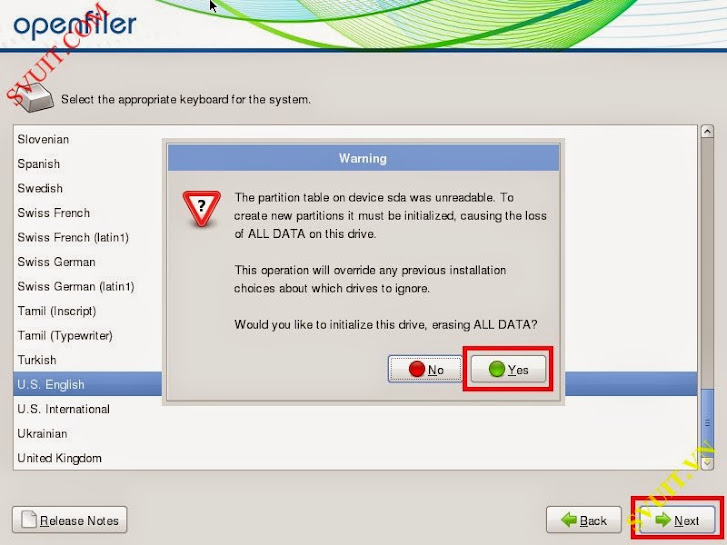



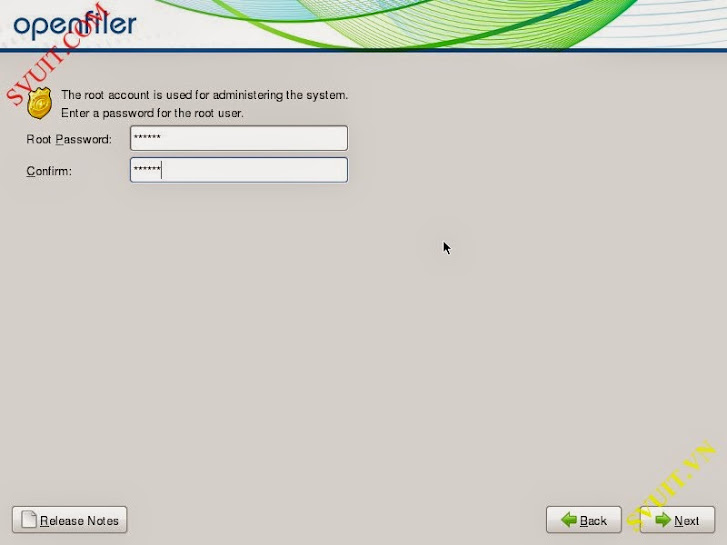
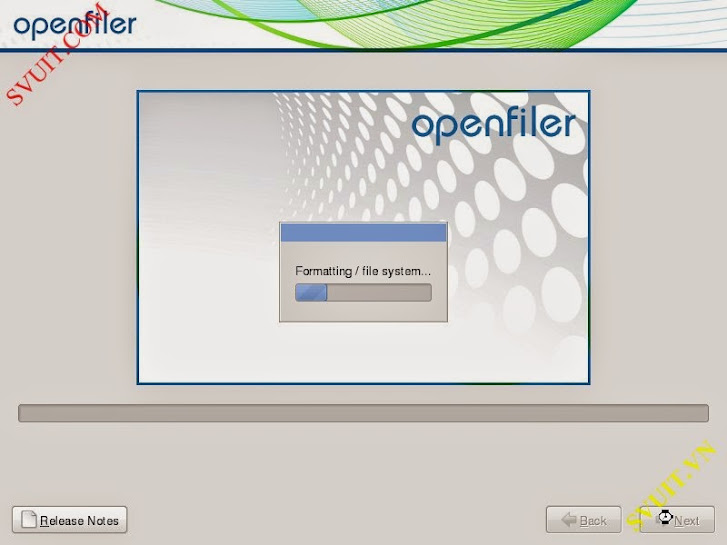


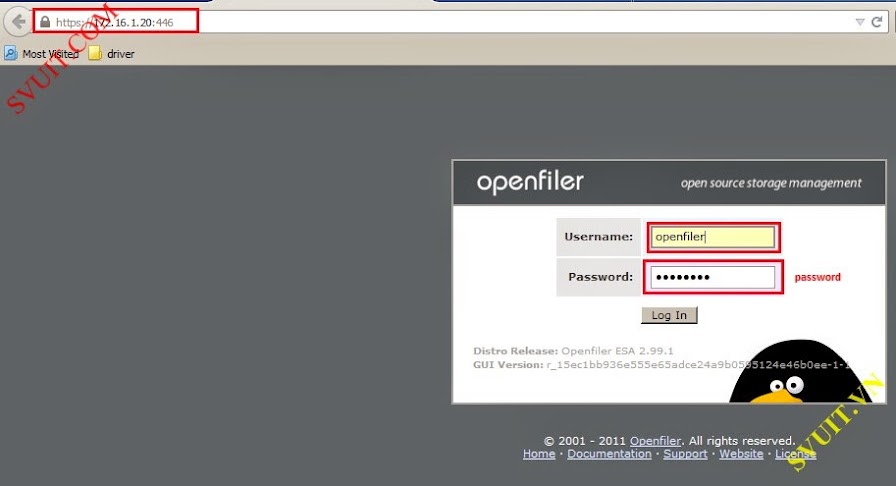
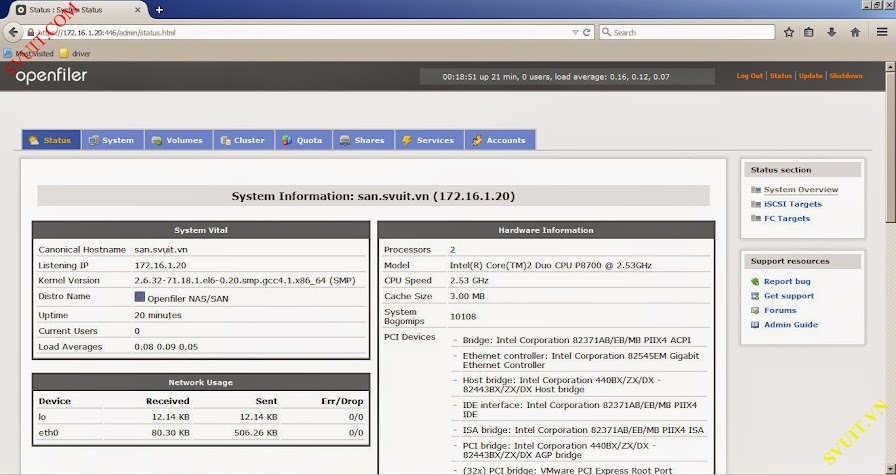
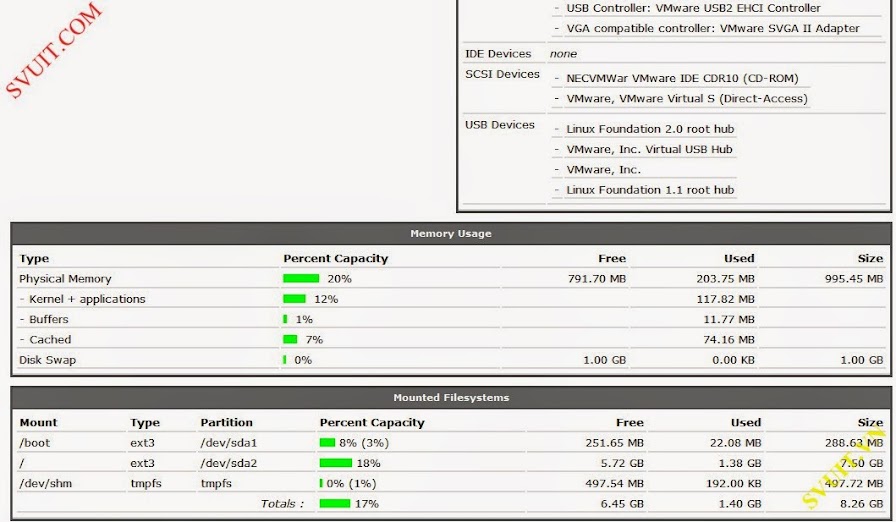


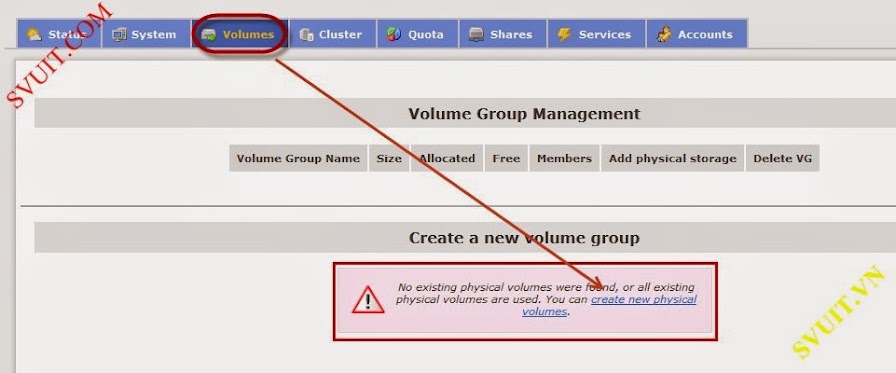












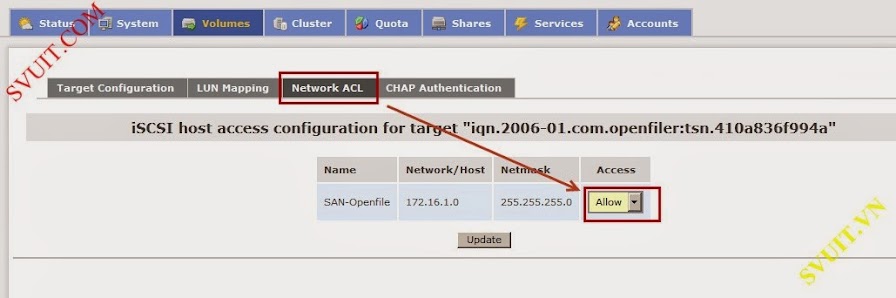
sao minh vao web theo dia chi nay lai ko dc,mac du da da cai dat xong nhu tren
ReplyDeletehttps://172.16.1.20:446